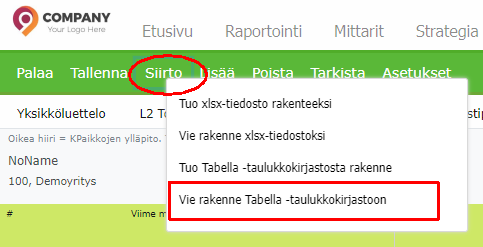Tee uusi puurakennepohja¶
Puurakenteiden ylläpidossa, siirry tyhjälle välilehdelle ja tee uusi puurakennepohja kopioimalla pohjaksi toinen puurakennepohja, tai lisäämällä uusi tyhjä puurakenne.
Muista
Kun teet uuden puurakenne pohjan, aloita luonti aina painamalla Lisää -näppäintä.
Jos käytössä on dimensioita, esimerkiksi Projekti, tehdään sen puurakenteiden ylläpito samalla tavalla kuin tässä on kuvattu.
Uusi puurakenne kopioimalla olemassaoleva puurakenne.
Paina Lisää -näppäintä.
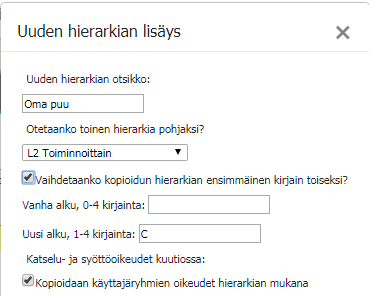
Anna puurakennepohjalle (hierarkialle) otsikko.
Valitse pudotusvalikosta jo tehty puurakenne pohjaksi.
Jos käytät toista mallia pohjana, muuta uuteen välilehteen kopioitavan puurakenteen ohjauksissa käytetyn alkukirjain toiseksi. Klikkaa merkintä kohtaan Vaihdetaanko kirjain toiseksi?
Anna uusi alkukirjain, enintään 4 merkkiä pitkä. Paina OK. Uusi kirjain lisätään pohjana käytettyyn summarivin ohjaukseen.
Esimerkiksi kopioitavassa pohjalla M400 | Uusi alku ”C” –> Uudessa puurakenteessa CM400
Jos kopioinnin pohjana käytettävällä puurakenteella kaikki ohjaukset yksikköluettelosta summariviin alkaa samalla kirjaimella, voit korvata kopioinnissa ne uudella alkukirjaimella. Kirjoita kohtaan Vanha alku kopioitavan mallin koodin alku esimerkiksi M ja kohtaan uusi alku H. Uudessa mallissa summarivi = M400.
Muista
Käytä puurakenteen rivien (summatasojen) koodeissa kaikissa samaa alkukirjainta.
Huomioi, ettei sama koodi saa esiintyä muissa puurakenteissa (välilehdissä).
Älä ohjaa Round-ohjauksissa summakoodia itseensä.
Hierarkian kopioinnin yhteydessä voidaan myös käyttäjäryhmien oikeudet kopioida. Puurakenteen määrittelyjen jälkeen, on käytävä tallentamassa myös käyttöoikeudet.
Tee tarvittavat muokkaukset uuteen hierarkiaan. Sekä yksikköluettelo- että puurakennevälilehdellä muokkaukset tehdään rivitekstin oikean hiiren valikosta, esimerkiksi lisätään uusi rivi.
Yksikköluettelossa, ohjaa yksiköitä puurakenteeseen, klikkaamalla oikealla hiirellä puun sarakkeessa ja valitse ryhmä, johon yksikkö ohjataan.
Puurakenne välilehdellä Round-ohjauksilla muodostetaan ryhmistä puurakenne. Round-sarakkeet lasketaan ylhäältä alaspäin ja vasemmalta oikealle. Tästä syystä on suositeltavaa panna puurakenteen ylin taso, esimerkiksi Yritys yhteensä taso, ylläpidossa puun alimmaksi riviksi. Selailussa ylin taso näkyy ylimpänä.
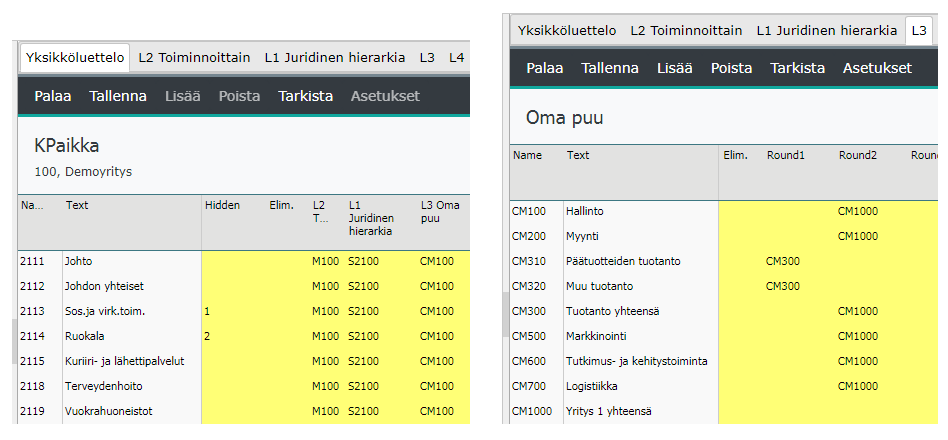
Asetukset
Haluttaessa voi Asetukset valikosta määrittää välisummien ja perusyksiöiden järjestyksen puurakenteessa. Selitetty tarkemmin kappaleessa Puurakenteiden ylläpito.
Tarkista
Tarkista toiminto näyttää lopputuloksen puurakenteena.
Lisää tyhjä puurakenne¶
Voit tehdä myös uuden, tyhjän puurakenteen. Siirry tyhjälle välilehdelle ja aloita luonti painamalla Lisää -nappia. Valitse pudotusvalikosta Ei pohjaa aloitetaan tyhjästä. Tarvittaessa pane merkintä valintaan; Kopioidaan käyttäjäryhmien oikeudet hierarkian mukana
Tyhjässä puurakenteen välilehdellä, lisää uusia summarivejä oikean hiiren valikosta -Lisää uusi rivi tämän rivin ylä- /,alapuolelle. Määrittele koodi, jota ei ole käytetty muissa puurakenteissa ja teksti. Summarivit ohjataan Round -sarakkeissa, samaan tapaan kuin tilikartan ylläpidossa, määriteltäessä raporttimallia. Round -ohjaukset aloitetaan alimmalta tasolta.
Esimerkki 1
Tyhjään puurakennepohjaan on lisätty kaksi summariviä, jotka on Round-ohjauksella ohjattu Yhteensä summariville, joka on alimpana rivinä. Puurakenteen ohjaukset aloitetaan alimmalta tasolta ylöspäin.
Yksikköluettelo välilehdellä on valittu yksiköt, jotka on ohjattu puurakenteen summatasoihin. Lisäksi kustannuspaikka 3121 Tutkimustoiminta on piilotettu puurakenteesta merkinnällä 1.
Luettelon yksikkö ohjataan puurakenteeseen oikean hiiren valikosta. Vetämällä hiirellä (yhtenäinen alue) puurakenteen sarakkeessa, voi merkitä useita yksikköjä samalla kertaa, ja ohjata ne samaan summariviin.
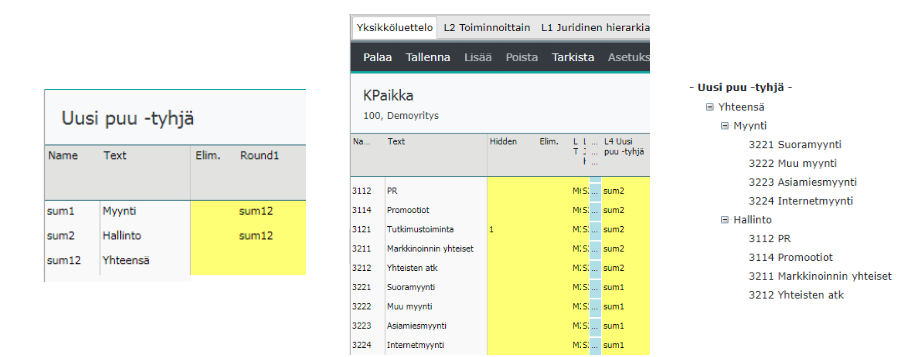
Round sarakkeet¶
Esimerkki 2
Puurakenteeseen L1 Osasto on luotu summarivejä, joihin yksikköluettelosta on ohjattu valitut yksiköt.
Round -sarakkeilla luodaan puurakenteen summatasot, alkaen alimmalta tasolta. Kustannuspaikkaryhmä ohjataan täyttämällä sen summarivin koodin, johon haluat ohjata kustannuspaikkaryhmän.
Round sarakkeet lasketaan ylhäältä alaspäin ja vasemmalta oikealle. Tästä syystä on suositeltavaa panna puurakenteen ylin taso, esimerkiksi Yritys yhteensä taso, alimmaksi riviksi.
Puurakenteen ohjaukset aloitetaan alimmalta tasolta¶
Round1:
Ohjaa kpryhmät
S3210 - S3250
summariville S3200.
S3310 - S3350
summariville S3300.
Round2:
Ohjaa kpryhmät
S3100-S3500 summariville S3000.
Round3:
Ohjaa kpryhmät
S2100, S2400, S3000 ja rivi S9000 summariville S1000 “Tonkor Yht”.
Round4:
Ohjaa lopuksi S1000 ja S8000 summariville Y1000, joka on ylin taso ja siksi sen paikka ylläpidossa on alimpana rivinä. Selailussa Yritys yhteensä taso näkyy ylimpänä.
Esimerkin Round-sarakkeen ohjaukset:
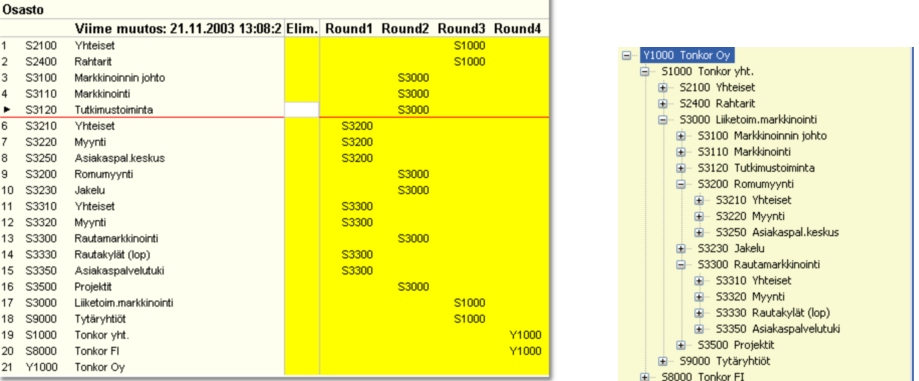
Round sarakkeiden muokkaus¶
Muokkaa Round-sarakkeita, klikkaamalla oikealla hiirellä Round sarakkeen otsikkoa. Voit esimerkiksi kopioida sarakeohjaukset toiseen sarakkeeseen ja lisätä uusia Round -sarakkeita.
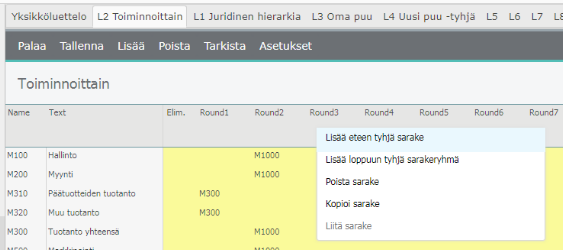
Rakenteen siirto¶
Rakenteen siirrossa on kaksi erillistä toimintoa: xlsx tiedoston tuonti (vienti) rakenteeksi ja rakenteen tuonti (vienti) Tabellan taulukkokirjastosta.
Xlsx siirrolla siirettyä rakennetta käyttäjä voi muokata Excelissä ja siirtää takaisin Tabellaan.
Taulukkokirjaston rakennetta, .tab päätteistä tiedostoa, ei voi avata. Toiminnolla rakenteen voi siirtää paikasta toiseen.
XLSX Siirtovalinnat¶
Muista
Tuotavan Excel tiedoston pääte on oltava xlsx.
Tuonnissa siirretään ainoastaan rakenteet, ei esimerkiksi asetuksia eikä tyylejä.
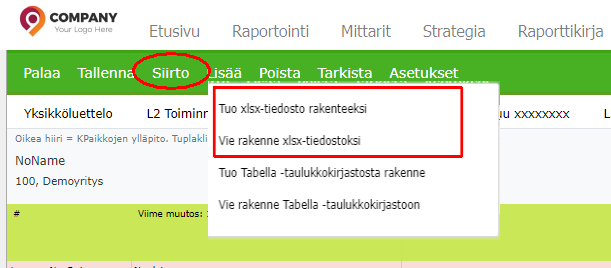
Tuo xlsx-tiedosto rakenteeksi¶
Esimerkki tuotavasta rakenteesta.
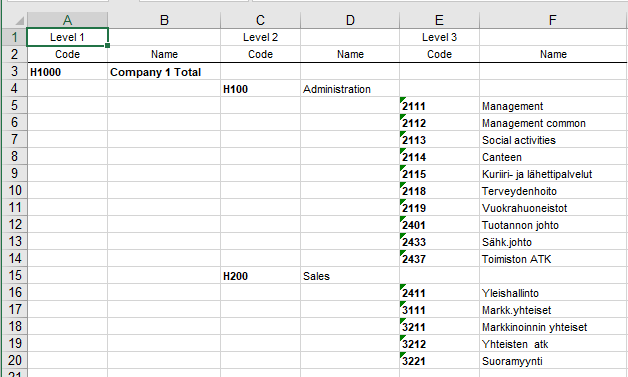
Tuotavassa Excel-taulukossa on taso tasolta rivinimet ja tekstit. Jokainen pariton sarake sisältää haaran koodit ja seuraava parillinen sarake koodien nimet. Yksiköt ohjataan edellisen tason viimeisemmälle summatasokoodille (ylöspäin mentäessä seuraava). Summakoodit on alettava samalla alkukirjaimella. Tasoja ei saa jättää välistä pois.
Varoitus
Tuotavassa tiedostossa saa olla vain yksi työkirja. Jos työkirjoja on enemmän kuin yksi, tulee siitä ilmoitus. Kirjaudu ulos Tabellasta tallentamatta.

Siirry esim. tyhjälle puurakenne välilehdelle, johon rakenne tuodaan. Valitse Siirto | Tuo xlsx-tiedosto rakenteeksi. Valitse tiedosto.
Muista
Jos siirrossa on ongelmaa poistu ylläpidosta tallentamatta.
Rakenteen sisäänluvun valinnat

Muista
Käytä valintaa Poista kaikki yksiköt ja ohjaukset, ainoastaan silloin, jos sisäänluettava tiedosto on ainoa rakenne, ja haluat korvata sillä kaiken mitä mahdollisesti jo löytyy yksikköluettelosta. Ts. tämä valinta poistaa tämän hetkisen yksikköluettelon ja kaikki ohjaukset, ja korvaa ne sisäänluettavalla rakenteella.
- Lisää uudet koodit ja tekstit
Jos valittu, tuotavasta tiedostosta tuodaan kaikki koodit, myös ne, jotka ovat tuotavassa tiedostossa, mutta eivät vanhassa yksikkötabissa. Jos tämän valinnan lisäksi on valittu Poista kaikki tilit/yksiköt JA kaikki ohjaukset, vanhan tabin koodit poistetaan ja uuden tabin kaikki koodit tuodaan.
Jos ei valittu, tuotavasta tiedostosta tuodaan vain ne koodit, jotka ovat myös vanhassa tiedostossa. Jos uudet koodit ja tekstit ei ole valittu, mutta on valittu Poista kaikki tilit/yksiköt JA kaikki ohjaukset, tilikartta (yksikkötabi) tyhjennetään, eikä uusia tietoja tuoda, jos valintaa ei peruta.
- Päivitä olemassa olevien tekstit
Jos valittu, niiden rivien tekstit tuodaan uudesta tiedostosta, jotka ovat sekä vanhassa tabissa, että uudessa tiedostossa. Jos myös Poista kaikki tilit/yksiköt JA kaikki ohjaukset on valittu, kaikki tekstit tuodaan uudesta tiedostosta.
Jos ei valittu, niiden rivien tekstit jätetään ennalleen, jotka ovat sekä vanhassa tabissa, että uudessa tiedostossa. Jos myös Poista kaikki tilit/yksiköt JA kaikki ohjaukset on valittu kaikki tekstit tuodaan uudesta tiedostosta.
- Ohjaa sisäänluettavaan rakenteeseen
Kaikkien rivien ohjaussarake tyhjennetään aluksi.
Jos valittu, tuotavan rakenteen ohjaussarakkeeseen laitetaan se summatasonkoodi, jonne tämän rivin tili tai yksikkö ohjataan uudessa tiedostossa. Jos koodia ei ole tuotavassa tiedostossa, tai sillä ei ole summatasokoodia, arvo jätetään tyhjäksi.
Jos ei valittu, tuotavan rakenteen ohjaussarake jätetään tyhjäksi.
Muista
Huomioi, että Tabellassa eri puurakenteiden (välilehti) summatasoilla ei saa olla samaa koodia.
Ongelmia rakenteen siirrossa
Jos rakenteen siirrossa on ongelmia, tulee siitä ilmoitus. Seuraa ilmoituksen ohjeita. Poistu ylläpidosta tallentamatta.
Esimerkkejä virhekoodeista:
Koodi |
Selite, tiedoston rivi |
|---|---|
DoubRow |
Sama rivikoodi on ainakin kahdella eri rivillä |
LongCode |
Liian pitkä koodi. Koodin maksimipituus 80 merkkiä |
DoubCol |
Rivillä on enemmän kuin yksi koodi |
TxNoCode |
Rivillä on teksti mutta koodi puuttuu, tai on väärällä sarakkeella |
Level |
Rivin taso on suurempi kuin edellisen rivin taso ja ero on enemmän kuin 1 |
ParentEr |
Rivin parenttina on detaljirivi, eli riviä yritetään viedä yksikköriville |
LongSumR |
Summarivin koodin pituus on yli 8 merkkiä |
DoubRow |
Sama rivikoodi on ainakin kahdella eri rivillä |
LongCode |
Liian pitkä koodi. Koodin maksimipituus 80 merkkiä |
Rakenteen nimi
Kun uusi rakenne on luettu sisään, muuta tarvittaessa puurakenteen otsikkotekstiä. Tuplaklikkaa otsikkoa (”NoName”) ja kirjoita uusi.
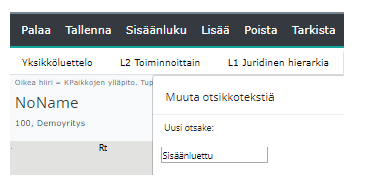
Vie xlsx rakenteeksi¶
Siirry haluamasi puurakenteen väliehdelle ja siirrä se ulos Tabellasta määrittelemääsi tiedostoon.
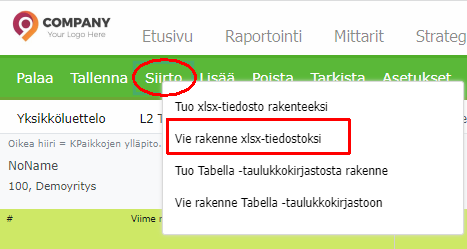
Taulukkokirjaston siirtovalinnat¶
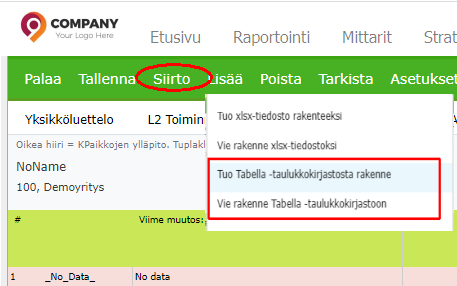
Tuo Tabella -taulukkokirjastosta rakenne¶
Toiminnolla voidaan tuoda puurakenne välilehdelle Tabellan taulukkokirjastosta rakenne, joka on siirretty valinnalla: Vie rakenne Tabella-taulukkokirjastoon. Siirry välilehteen, johon siirto tehdään. Valitse tiedosto, jossa rakenne on. Tiedoston tiedostopäätettä (.tab) ei voi muuttaa. Tiedoston voi tarvittaessa nimetä uudelleen. Tiedoston valinta avaa ikkunan, jossa määritellään siirron yksityiskohdat.
Muista
Taulukkokirjastosta siirrettyä rakennetta ei voi muokata. Toiminnolla rakenteen voi siirtää paikasta toiseen.
Rakenteen sisäänluvun valinnat
Muista
Jos siirrossa on ongelmaa, poistu ylläpidosta tallentamatta.
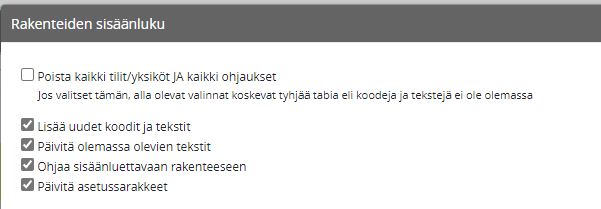
- Poista kaikki tilit/yksiköt JA kaikki ohjaukset
Jos valitaan, kaikki yksikköluettelo välilehden yksiköt ja ohjaukset poistetaan.
Varoitus
Valinta tyhjentää yksikköluettelon ja kaikki ohjaukset. Käytä valintaa ainoastaan silloin, jos yksikköluettelon sisältö halutaan poistaa.
- Lisää uudet koodit ja tekstit
Jos valittu, tuotavasta tiedostosta tuodaan kaikki koodit, myös ne, jotka ovat tuotavassa tiedostossa, mutta eivät vanhassa yksikkötabissa. Jos tämän valinnan lisäksi on valittu Poista kaikki tilit/yksiköt JA kaikki ohjaukset, vanhan tabin koodit poistetaan ja uuden tabin kaikki koodit tuodaan.
Jos ei valittu, tuotavasta tiedostosta tuodaan vain ne koodit, jotka ovat myös vanhassa tiedostossa. Jos uudet koodit ja tekstit ei ole valittu, mutta on valittu Poista kaikki tilit/yksiköt JA kaikki ohjaukset, tilikartta (yksikkötabi) tyhjennetään, eikä uusia tietoja tuoda, jos valintaa ei peruta.
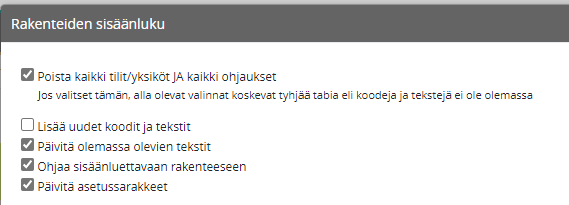
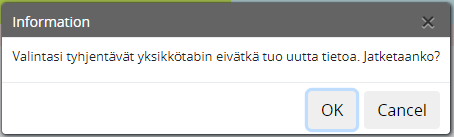
- Päivitä olemassa olevien tekstit
Jos valittu, niiden rivien tekstit tuodaan uudesta tiedostosta, jotka ovat sekä vanhassa tabissa, että uudessa tiedostossa. Jos myös Poista kaikki tilit/yksiköt JA kaikki ohjaukset on valittu, kaikki tekstit tuodaan uudesta tiedostosta.
Jos ei valittu, niiden rivien tekstit jätetään ennalleen, jotka ovat sekä vanhassa tabissa, että uudessa tiedostossa. Jos myös Poista kaikki tilit/yksiköt JA kaikki ohjaukset on valittu kaikki tekstit tuodaan uudesta tiedostosta.
- Ohjaa sisäänluettavaan rakenteeseen
Kaikkien rivien ohjaussarake tyhjennetään aluksi.
Jos valittu, tuotavan rakenteen ohjaussarakkeeseen laitetaan se summatasonkoodi, jonne tämän rivin tili tai yksikkö ohjataan uudessa tiedostossa. Jos koodia ei ole tuotavassa tiedostossa, tai sillä ei ole summatasokoodia, arvo jätetään tyhjäksi.
Jos ei valittu, tuotavan rakenteen ohjaussarake jätetään tyhjäksi.
- Päivitä asetussarakkeet
Kaikkia muita tiedostossa olevia sarakkeita, paitsi ohjaussaraketta, käsitellään asetussarakkeina.
Jos valittu, tuotaville riveille tuodaan asetussarakkeisiin uudet arvot, riippumatta siitä, olivatko rivit ennestään vanhassa yksikkötabissa. Niiden rivien asetussarakkeisiin ei kosketa, joiden koodeja ei ole tuotavassa tiedostossa.
Jos ei valittu, tabiin jätettävien rivien kaikkien muiden kuin ohjaussarakkeen arvot jätetään ennalleen, ja uusien rivien asetussarakkeet jätetään tyhjiksi. Jos rivi jätetään vanhaan tabiin ja se on tuotavassa tiedostossa, jätetään vanhat arvot.
Vie rakenne Tabella -taulukkokirjastoon¶
Toiminnolla valittu rakenne (puurakenne välilehti) ja yksiköt viedään tiedostoksi, jonka nimenä on ppkkvv_ttmmss.tab. Tiedoston tallennuspaikka ja -tapa on selainkohtainen.
Taulukkokirjaston rakennetta, .tab päätteistä tiedostoa, ei voi avata. Toiminnolla rakenteen voi siirtää paikasta toiseen.